-
vSphere High Availability란 무엇인가요?
-
vSphere HA는 어떻게 작동하나요?
-
vSphere HA 요구 사항
-
vSphere HA를 설정하는 방법은 무엇입니까?
-
비인치ン으로 vSphere 데이터 보호 강화
-
vSphere HA FAQ
-
요약
https://www.vinchin.com/kr/vm-backup-free-trial.html
서버 유지보수의 일상 업무에서 다운타임은 업무 시스템에 심각한 영향을 미쳐 데이터와 금전적 손실을 초래할 수 있기 때문에 최대한 피하고 싶은 상황일 것입니다. 데이터센터에서 다운타임을 방지하고 최소화하기 위해 VMware vSphere 고가용성을 사용하여 비즈니스 연속성을 보장할 수 있습니다. 이 글에서는 해당 기능이 무엇이고 어떻게 사용하는지에 대해 알아보겠습니다.
vSphere High Availability란 무엇인가요?
vSphere HA는 VMware vSphere 제품군의 기능으로, 사용자를 위한 사용이 간편한 디스패치 복구 솔루션을 제공합니다. 이 기능은 vSphere에만 국한된 것이 아니며, Proxmox 와 같은 다른 가상화 솔루션에서도 제공됩니다.
vSphere HA는 VM 또는 호스트가 실패할 경우 VM을 자동으로 다시 시작하여 다운타임을 줄임으로써 클러스터 내 VM과 호스트를 보호할 수 있습니다. 이 기능은 로드 밸런싱을 용이하게 하는 VMware DRS 와 함께 자주 사용됩니다.
이 기능은 비즈니스 연속성을 보장하는 데 매우 중요하며, 다음 섹션에서 이를 사용하는 방법을 알게 될 것입니다.
vSphere HA는 어떻게 작동하나요?
일반적으로 vSphere HA는 비즈니스 연속성을 보장하기 위해 ESXi 호스트, 게스트 OS 및 애플리케이션을 모니터링합니다.
ESXi 호스트: VMware vSphere 에이전트는 관리 네트워크를 통해 매초 하트비트 검사를 수행합니다. 호스트에 장애가 발생하면 다른 정상 작동하는 호스트가 해당 호스트의 가상 머신을 인계받아 재시작하는 것으로 간주되어 가상 머신의 가용성을 보장합니다.
게스트 OS: HA는 VM의 상태를 모니터링할 수도 있지만 이 기능은 기본적으로 비활성화되어 있습니다. ESXi 호스트는 VMware Tools를 통해 VM과 통신하며, VM의 하트비트를 확인하고 VM의 운영 체제가 오류가 발생하면 VM을 다시 시작합니다.
응용 프로그램: 게스트 OS에서 실행 중인 일부 응용 프로그램도 모니터링할 수 있습니다. 응용 프로그램이 실패할 경우, 가상 머신이 재시작됩니다.
vSphere HA 요구 사항
가상 환경을 모니터링하기 위한 vSphere HA 클러스터를 생성하기 전에, 아래 요구 사항을 충족하는지 확인해야 합니다.
1. 모든 호스트에 최소한 표준 라이선스가 활성화되어야 합니다.
2. 클러스터에는 최소한 두 개의 호스트가 있어야 합니다.
3. 호스트는 정적 IP 주소로 구성되어야 합니다.
4. 호스트용 공유 관리 네트워크가 최소한 하나 이상 존재해야 하며, 가능하면 두 개가 있는 것이 좋습니다.
5. 가상 머신과 호스트가 동일한 네트워크 및 데이터스토어를 공유할 수 있습니다.
6. VMware Tools가 VM에 설치되어야 합니다.
vSphere HA를 설정하는 방법은 무엇입니까?
vCenter에서 vSphere HA를 설정할 수 있습니다.
1. vCenter 서버 선택 > 오른쪽에서 구성 클릭 > 설정에서 vCenter HA 선택 > HA 구성 클릭
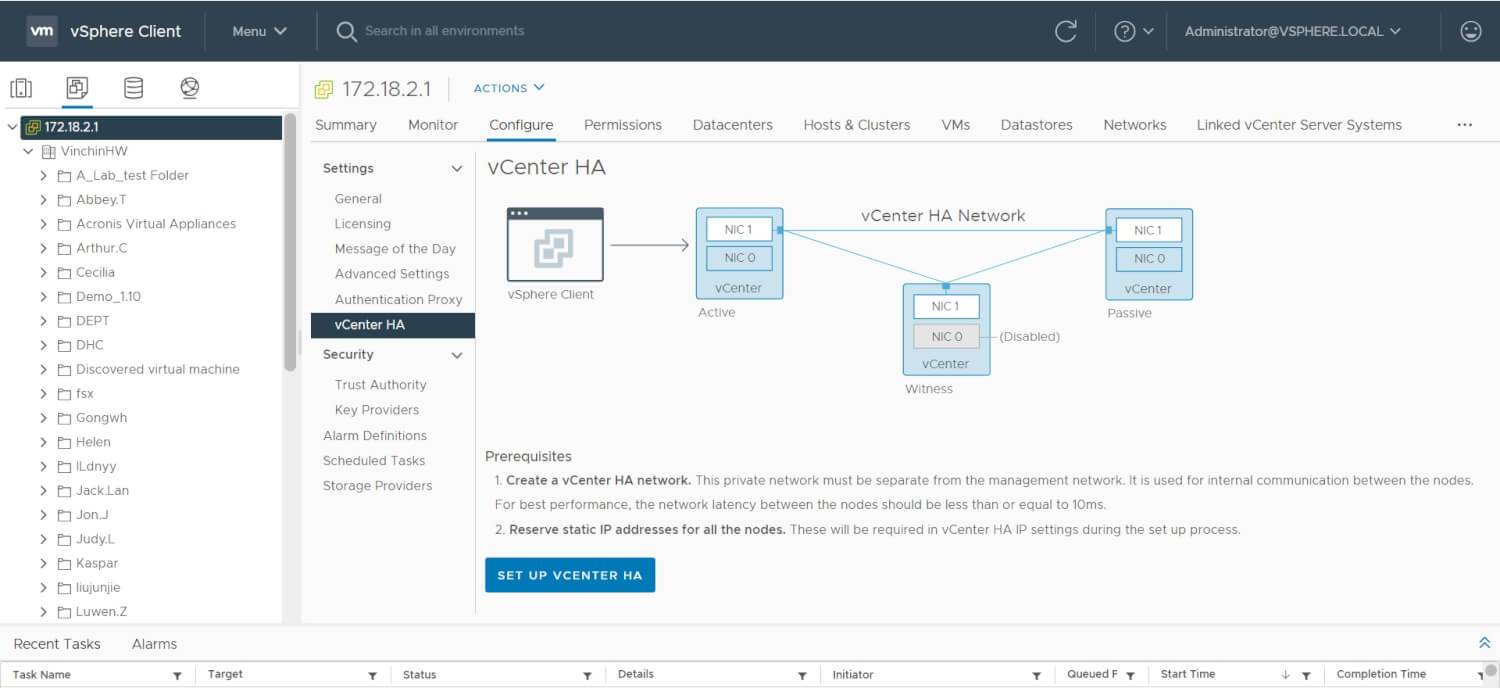
2. 설치 마법사에서 찾아보기를 클릭하여 네트워크를 추가합니다. > 다음을 클릭합니다.
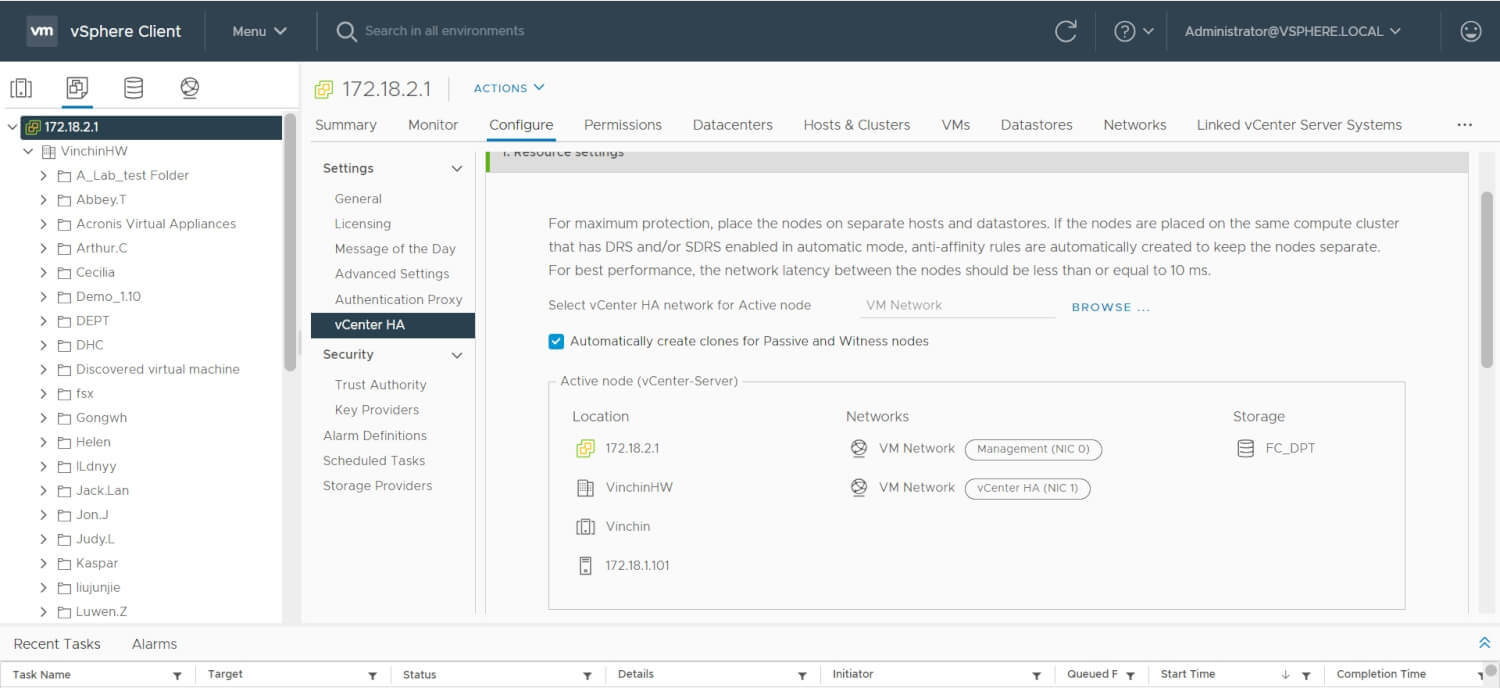
3. 패시브 및 위트니스 노드에 대해 자동으로 복제본 생성 선택 > 패시브 노드 및 위트니스 노드를 수동으로 편집 > 다음 클릭
4. IP 버전 선택 > 액티브, 패시브 및 위티스 노드의 네트워크 편집 > 완료 클릭
비인치ン으로 vSphere 데이터 보호 강화
vSphere HA는 재해 복구에 강력한 솔루션이지만, 가상 환경의 데이터는 여전히 보호해야 합니다. 결국 데이터는 기업의 기반이기 때문입니다.
Vinchin Backup & Recovery 는 VMware, Hyper-V, Proxmox, XenServer, XCP-ng, oVirt, OLVM, OpenStack 등 다양한 가상화 플랫폼을 위한 우수한 VM 보호 솔루션입니다. 에이전트가 필요 없는 백업 기술을 사용하면 계정이나 암호 없이, 그리고 가상머신을 종료하지 않고도 간단히 백업 시스템에 VM을 추가하고 백업할 수 있습니다.
또한 장애 복구를 위한 기능으로 15초 만에 실패한 가상 머신을 백업본에서 즉시 복구할 수 있는 인스턴트 복원(Instant Restore), 이중 보장을 위해 로컬 백업을 2차 데이터 저장소에 복사하는 오프사이트 백업(Offsite Backup), 백업 데이터를 검증하여 사용 가능성을 확인하는 백업 검증(Backup Verification) 기능 등이 있습니다. 또한 손쉬운 V2V 기능을 제공합니다.
사용자 친화적인 웹 콘솔에서 백업 작업을 생성하는 것은 매우 간단합니다.
1. VMware VM 선택

2. 백업 저장소 선택

3. 백업 전략 선택

4. 작업 제출

Vinchin Backup & Recovery 는 많은 기업들이 VMware 가상 머신을 백업할 수 있도록 도와주었습니다. 여러분도 여기서 60일간의 풀기능 체험판을 시작하여 가상 환경에 얼마나 적합한지를 확인하실 수 있습니다. 도움이 필요하시면 문의해 주세요. 그러면 당사의 엔지니어들이贵社의 환경에서 이 소프트웨어를 사용하실 수 있도록 도와드릴 것입니다. 당사는 전 세계적으로 신뢰할 수 있는 회사들과 파트너십을 맺고 있으므로 현지 비즈니스를 원하시는 경우 여기서 현지 파트너를 선택하실 수 있습니다.
vSphere HA FAQ
vSphere HA가 VM 성능에 영향을 주나요?
vSphere HA 자체는 ESXi 호스트에서 실행 중인 가상 머신(VM)의 성능에 직접적인 영향을 주지 않습니다.
다만, 장애 발생 시 VM을 재시작하는 과정에서 일시적으로 더 많은 하드웨어 리소스를 사용할 수 있으며, 이로 인해 일시적인 성능 변화가 발생할 수 있습니다.
vSphere HA가 보호할 수 있는 VM 수에 제한이 있나요?
vSphere HA는 클러스터당 최대 약 1,280개의 가상 머신을 보호할 수 있으며, 하나의 호스트에는 최대 100개의 VM이 배치될 수 있습니다.
이는 VMware 권장 사양에 기반한 제한이며, 환경에 따라 성능 고려가 필요할 수 있습니다.
vSphere HA의 상태를 어떻게 모니터링할 수 있나요?
vSphere HA의 상태는 vSphere Client 또는 vSphere Web Client를 사용하여 모니터링할 수 있습니다. 메뉴를 클릭한 다음 호스트 및 클러스터를 선택하고 Cluster-1을 선택한 후 vSphere HA 모니터링 탭을 열어 상태 정보를 확인할 수 있습니다.
요약
VMware는 물리 서버를 가상화하는 데 사용되는 선도적인 가상화 솔루션으로, 다운타임 발생 시 가상 머신을 자동으로 재시작하여 기업이 비즈니스 연속성을 보장할 수 있는 vSphere HA도 제공합니다. 이 포스트의 단계에 따라 HA 클러스터를 설정할 수 있습니다.
데이터 백업은 데이터 보안을 위한 마지막 방어선이 될 것이며, Vinchin Backup & Recovery를 사용하여 VMware 가상 머신을 백업할 수 있습니다. 무료 체험 기회를 놓치지 마세요.
공유하기:






